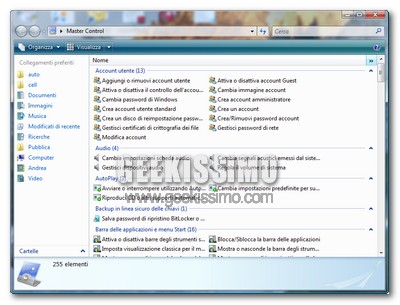
Carissimi amici geek, come facilmente intuibile dall’immagine qui sopra, in cui si può ammirare l’interfaccia Aero tipica di Windows Vista, anche oggi parliamo dell’ultimo sistema di casa Microsoft, e lo facciamo proponendovi un trucchetto all’apparenza banale, ma che può in realtà rivelarsi discretamente utile in svariate circostanze.
Rispetto al passato, nel Pannello di Controllo del sistema dalle finestre di vetro si sono fatti degli enormi passi avanti, con l’introduzione di sezioni ben suddivise e di una barra di ricerca veloce molto efficiente. Eppure, manca ancora quel pizzico di “ordine“, che renderebbe il tutto meno “facile“, ma più “geel“, nonché pratico da utilizzare in diverse occasioni.
Per capire di cosa stiamo parlando, oggi, vedremo insieme come accedere al Master Control Panel di Windows Vista: una versione speciale del classico Pannello di Controllo, nella quale sono presenti, sotto forma di classiche icone ben elencate, tutte le sezioni e le sottosezioni di quest’ultimo. Pronti?
- Creare una nuova cartella sul desktop (tramite il menu contestuale);
- Rinominare la cartella appena creata in Master Control.{ED7BA470-8E54-465E-825C-99712043E01C};
- Aprire il Master Control Panel ed impostare il tipo di visualizzazione su “Icone Piccole“.
E, quasi come per magia, vedrete la cartella trasformarsi nel Master Control Panel. Va ad ogni modo sottolineato che questo trucchetto va utilizzato esclusivamente su sistemi a 32 bit, mentre a tutti coloro che – per un motivo o l’altro – desiderassero rimuovere questo particolare Pannello di Controllo dal proprio sistema, consigliamo di seguire la procedura che adesso andremo ad illustrare:
- Avviare il prompt dei comandi con privilegi da amministratore;
- Digitare rd “Master Control.{ED7BA470-8E54-465E-825C-99712043E01C}” e premere il tasto Invio.
OK, non stiamo parlando di un elemento di vitale importanza, non ci vogliono ore ed ore di “smanettamento” per portare a termine la procedura, ma una cosa è certa: questo Master Control Panel è proprio una geekata!

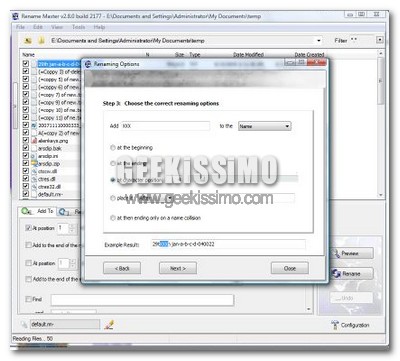




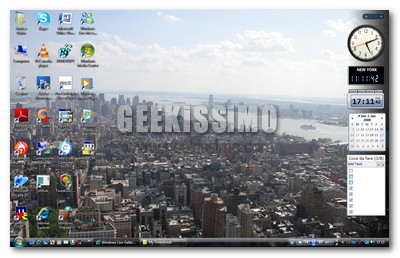
la procedura x eliminarlo nn funziona..
@ Edoardo: a me funziona. Sei andato con il prompt nella cartella desktop prima di dare il comando (CD C:\Users\tuo nome\Desktop)?
ciao 😉
Questa utility mi provocava il crash costante dell’esplora risorse.
Diego dice:
non mi si elimina dal prompt mi dice impossibile trovare il file ma dando il comando dir nella directory desktop c’è!!
ma se faccio tasto destro elimina non va bene??
Non riesco a cancellarlo.
se lo cestino?
l’ho cestinata.
sembra vada meglio……
adesso capisco perchè preferisco il mac!!!!
ho vista 64 e ho fatto la procedura senza leggere prima che era solo x sistemi 32 bit ora non riesco più ad accedere a windows perche si riavvia in continuazione il processo explorer.exe GRAZIE MILLE! PIG GOOD
a me è successa la stessa cosa,calma e sangue freddo:
fai ctrl+alt+canc e avvia il task manager
dal task manager seleziona file>esegui
clicca sfoglia e nella cartella utilizza la funzione cerca e scrivi ripristino
ovviamente la ricerca falla in Computer trova ripristino configurazione di sistema e seleziona un punto precedente,spero possa funzionare,a me è andata bene
Per quanto riguarda l’eliminazione, in caso non riusciste, vi consiglio di posizionarvi nella directory del Desktop come detto sopra, dare il comando rd e usare il tasto TAB per trovare il nome della cartella del master control (anzichè scrivere a mano o fare cut and paste).
Ad Maiora!
x quelli che come me si sono fottuti il pc e nn hanno punti di ripristino:
riavviate > premete F8 > modalità provvisoria con prompt > digitate CD C:\Users\tuo nome\Desktop > poi digitare RD [spazio] e premete il tasto TAB finchè non selezionate “Master Control.{ED7BA470-8E54-465E-825C-99712043E01C}” > INVIO e siete salvi
a me non si è fottuto niente 😀
[url=https://stromectolgf.online/#]ivermectin tablets[/url] ivermectin oral 0 8
[url=https://cipro.best/#]п»їcipro generic[/url] buy cipro online
[url=https://cipro.best/#]where can i buy cipro online[/url] ciprofloxacin generic price
[url=https://stromectoltrust.com/#]order stromectol over the counter[/url] ivermectin 1
[url=https://canadiandrugs.best/#]comfortis without vet prescription[/url] buy prescription drugs
[url=https://allpharm.store/#]canadian prescription drugstore[/url] canada pharmaceuticals
[url=https://canadiandrugs.best/#]canada ed drugs[/url] amoxicillin without a doctor’s prescription
[url=https://erectionpills.shop/#]ed drugs[/url] ed medication
[url=https://erectionpills.shop/#]best ed pill[/url] ed pills for sale